联想手机I360常见故障维修工艺指导书概要
手机维修常见问题及维修技巧

手机维修常见问题及维修技巧一、自动开机加上电池后,不用按开/关键就处开开机状态了。
主要由于开/关键对地短路或开机线上其它元器件对地短路造成。
取下手机板,用酒精泡后清洗,大多可以解决此故障。
二、自动关机自动断电1、振动时自动关机这主要是由于电池与电池触片间接触不良引起。
2、按键关机手机只要不按键盘,手机不会关机一按某些键手机就自动关机,主要是由于CPU和存储器虚焊导致,加强对存储器CPU及存储器的焊接一般可解决问题。
3、发射关机手机一按发射键就自动关机,主要是由于功放部分故障引起,一般是由于供电IC或功放控制引起此故障。
三、发射弱点、发射掉信号1、发射弱电手机在待机状态时,不显弱电,一打电话,或打几个电话后马上显示弱电,出现低电告警的现象。
这种现象首先是由于电池与触片接口间脏了或者接触不良造成;其次是电池触片与手机电路板间接口接触不良引起;再其次就是功放本身损坏引起。
2、发射掉信号手机在待机状态时,信号正常,手机一发射马上掉信号,这种现象是由于手机功放虚焊或损坏引起的故障。
四、漏电手机漏电是比较难维修的故障。
首先判断电源部分、电源开关管是否烧坏造成短路,其次判断功放是否损坏,在其次,漏电流不太多的情况,给手机加上电源1~2分钟后用手背去感觉哪部分原件发热严重,此元件必坏无疑,将其更换。
如果上面的方法还是没有解决故障,就只有去查找线路是否有电阻、电容或者印刷线短路。
五、不入网不入网可分为有信号不入网、无信号不入网两种情况。
目前在市场上爱立信系列、三星系列的手机,只要其接收通道是好的,就会有信号强度值显示,与有无发射信号无关,其它系列手机必须等到手机进入网络后才显示信号强度值。
对其它系列的手机在判断故障范围时,给手机插上SIM卡,调菜单,用手动搜寻方法找网络,此时,能找到网络,证明接收通道是好的,是发射通道故障引起的不入网,用菜单方法找不到网络说明接收通道有故障,先维修接收通道。
六、信号不稳定掉信号由于接收通道元器件有虚焊所致摔过的手机易出现此故障。
电子产品维修作业指导书
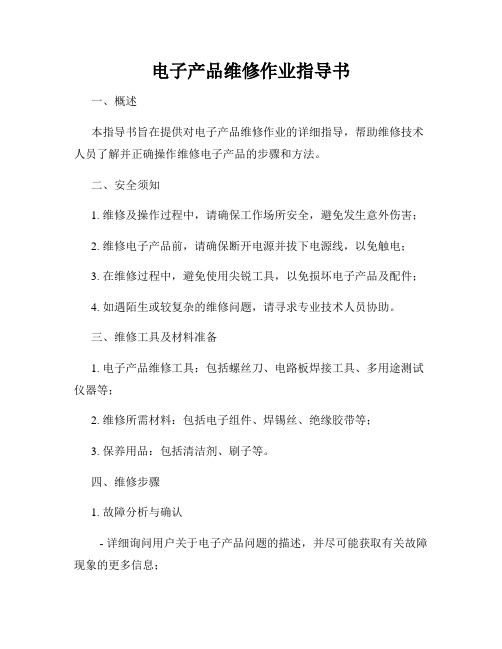
电子产品维修作业指导书一、概述本指导书旨在提供对电子产品维修作业的详细指导,帮助维修技术人员了解并正确操作维修电子产品的步骤和方法。
二、安全须知1. 维修及操作过程中,请确保工作场所安全,避免发生意外伤害;2. 维修电子产品前,请确保断开电源并拔下电源线,以免触电;3. 在维修过程中,避免使用尖锐工具,以免损坏电子产品及配件;4. 如遇陌生或较复杂的维修问题,请寻求专业技术人员协助。
三、维修工具及材料准备1. 电子产品维修工具:包括螺丝刀、电路板焊接工具、多用途测试仪器等;2. 维修所需材料:包括电子组件、焊锡丝、绝缘胶带等;3. 保养用品:包括清洁剂、刷子等。
四、维修步骤1. 故障分析与确认- 详细询问用户关于电子产品问题的描述,并尽可能获取有关故障现象的更多信息;- 检查电子产品是否能正常运行,并观察是否出现明显故障现象;- 利用测试仪器对电子产品进行初步检测,以确定故障原因。
2. 拆解维修- 将电子产品放置在整洁的工作台上,拆解时注意维修产品的结构和布局;- 使用正确的螺丝刀将各个部件逐步拆卸,并注意记录拆卸步骤;- 当需要焊接或更换电子组件时,确保使用正确的焊接工具和操作方法。
3. 故障诊断与修复- 检查电子产品内部电路板和元件,寻找明显损坏或破损的部分;- 利用多用途测试仪器对电子组件进行测试,以确定具体故障元件;- 针对故障元件进行修复或更换,注意操作细节及正确的焊接方法。
4. 组件组装与测试- 按照拆解时的步骤,逆序进行电子产品的组装;- 组装完成后,确保所有连接线路正确连接,并进行初步测试;- 如需调试,可使用专业测试仪器进行详细测试,确保无其他故障存在。
5. 故障修复报告- 在维修完成后,向用户提供详细的维修报告,包括故障原因和维修步骤;- 如有需要,提供额外的使用建议和注意事项。
五、维修注意事项1. 在维修过程中,阅读并理解相关产品的维修手册和规格说明书;2. 严格按照安全操作规程进行操作,避免电子产品被二次损坏;3. 注意维修环境的清洁和干燥,避免灰尘和湿气对电子产品造成影响;4. 注意个人的工作习惯和操作技巧,保证维修质量和效率;5. 及时记录维修过程中的关键步骤和操作细节,以备日后参考。
维修作业指导书模板
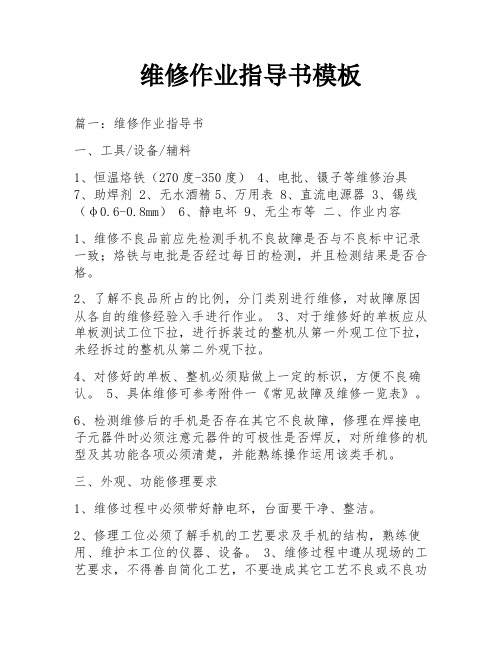
维修作业指导书模板篇一:维修作业指导书一、工具/设备/辅料1、恒温烙铁(270度-350度) 4、电批、镊子等维修治具7、助焊剂2、无水酒精5、万用表 8、直流电源器3、锡线(φ0.6-0.8mm) 6、静电坏 9、无尘布等二、作业内容1、维修不良品前应先检测手机不良故障是否与不良标中记录一致;烙铁与电批是否经过每日的检测,并且检测结果是否合格。
2、了解不良品所占的比例,分门类别进行维修,对故障原因从各自的维修经验入手进行作业。
3、对于维修好的单板应从单板测试工位下拉,进行拆装过的整机从第一外观工位下拉,未经拆过的整机从第二外观下拉。
4、对修好的单板、整机必须贴做上一定的标识,方便不良确认。
5、具体维修可参考附件一《常见故障及维修一览表》。
6、检测维修后的手机是否存在其它不良故障,修理在焊接电子元器件时必须注意元器件的可极性是否焊反,对所维修的机型及其功能各项必须清楚,并能熟练操作运用该类手机。
三、外观、功能修理要求1、维修过程中必须带好静电环,台面要干净、整洁。
2、修理工位必须了解手机的工艺要求及手机的结构,熟练使用、维护本工位的仪器、设备。
3、维修过程中遵从现场的工艺要求,不得善自简化工艺,不要造成其它工艺不良或不良功能坏机。
对有怀疑因工艺等问题造成故障时,应及时向现场PIE工程师或管理人员反映,以维持生产的正常生产。
4、维修中要遵从由易到难的原则,对所有功能性的故障要运用手机的原理进行分析后再动手解决,找出问题的根源,逐个排除问题。
5、作业不良必须通知其操作位,讲明不良原因及正确操作方法,是来料原因必须及时反映给管理人员,以便及时控制不良率。
6、在生产上出现同一问题较多的故障机,必须及时向现场PIE工程师或管理人员反映。
7、对时好时坏的性能不稳定故障机,必须进行多次检测,直到正常为止。
8、更换部件时,必须先行确认,不可对没有必要更换的手机部件进行更换,以节约不必要的物料损耗。
9、经维修的故障元件要求分明别类,并作好标示记录。
维修手册轻松排查手机硬件故障的技巧和方法指南

维修手册轻松排查手机硬件故障的技巧和方法指南手机在现代生活中扮演着越来越重要的角色,然而,随着使用时间的增加,手机硬件故障也不可避免地会出现。
本文将为大家介绍一些简单且有效的方法,帮助您快速排查和修复手机硬件故障。
一、屏幕问题屏幕问题是手机硬件故障中最常见的一种。
首先,确保手机显示屏幕无明显损坏,然后检查触摸功能是否正常。
如果屏幕出现触摸不灵敏或失灵的情况,可以尝试重启手机或者进行屏幕校准操作。
此外,如果屏幕出现发黑、闪烁或者出现列线等问题,可能是屏幕接触不良或者灯管老化,建议联系专业维修人员进行维修。
二、电池问题电池容量下降或者电池寿命缩短是手机使用一段时间后常见的问题。
首先,检查电池是否正常安装,然后确认是否使用原厂充电器和数据线进行充电。
如果电池寿命依然不佳,可以尝试关闭背景应用程序、减少屏幕亮度或者进行系统更新以优化电池使用。
如果上述方法无效,建议更换新的原厂电池或咨询专业维修人员。
三、手机信号问题手机信号问题可能导致通话质量差、网络连接不稳定等情况。
首先,确认手机是否处于信号良好的区域,如果信号仍然不稳定,可以尝试关闭飞行模式并重新开启。
此外,确保手机卡插入正确以及卡槽没有灰尘或者损坏。
如果上述方法无效,建议更换新的手机卡或者联系运营商解决。
四、摄像头问题摄像头故障可能导致拍摄照片模糊、无法对焦等问题。
首先,检查摄像头镜头是否干净,无灰尘或者指纹。
然后,尝试重启手机或者进入相机设置进行校准。
如果系统校准仍然无效,建议联系专业维修人员更换摄像头模块。
五、充电接口问题充电接口问题通常表现为无法充电或者充电速度过慢。
首先,检查充电接口是否有灰尘或者脏物,用棉签轻轻清洁。
然后,尝试使用不同的数据线和充电器进行充电,排除充电线松脱或者线材损坏的情况。
如果依然无法解决问题,建议联系专业维修人员进行检修或更换充电接口。
六、音频问题音频问题包括无声音、声音杂音等情况。
首先,确认手机是否静音或者音量调节是否合适。
联想 i360 说明书

欢迎您使用联想产品。
在第一次安装和使用本产品之前,请您务必仔细阅读随机配送的所有资料,这会有助于您更好地使用本产品。
如果您未按本手册的说明及要求操作本产品,或由于理解错误等原因误操作本产品,联想移动通信科技有限公司将不对由此而导致的任何损失承担责任,但由于联想专业维修人员的错误安装与操作而造成的损失除外。
联想移动通信科技有限公司已经对本手册进行了严格仔细的校勘和核对,但我们不能保证本手册完全没有任何错误和疏漏。
联想移动通信科技有限公司致力于不断改进产品功能、提高服务质量,因此保留对本手册中所描述的任何产品和软件程序以及本手册的内容进行更改而不预先另行通知的权利。
本手册的用途在于帮助您正确地使用联想产品,并不包括对本产品的软硬件配置的任何说明。
有关产品配置情况,请查阅与本产品相关的合约(若有),或咨询向您出售产品的销售商。
本手册中的图片仅供参考,如果有个别图片与产品实物不符,请以产品实物为准。
本手册中介绍的许多网络功能是由网络服务商提供的特殊服务,能否使用这些网络功能取决于给您提供服务的网络服务商。
本手册内容受著作权法律法规保护,未经联想移动通信科技有限公司事先书面授权,您不得以任何方式复制、抄录本手册,或将本手册以任何形式在任何有线或无线网络中进行传输,或将本手册翻译成任何文字。
“联想”和“lenovo”是联想(北京)有限公司所有并授权联想移动通信科技有限公司使用的注册商标或商标。
本手册内所述及的其他名称与产品可能是联想或其他公司的注册商标或商标。
如果您在使用过程中发现本产品的实际情况与本手册有不一致之处,或您想得到最新的信息,或您有任何问题或想法,请垂询或登陆:售前咨询电话:800-810-8888阳光服务电话:************,************阳光服务网站:联想移动网站:2目录安全和维护--------------------------------------------------------------------------------7第1章您的手机----------------------------------------------------------------------10 1.1手机外观 (10)1.2按键描述 (10)1.3状态图标 (12)1.4背景灯 (12)第2章使用前说明-------------------------------------------------------------------14 2.1安装电池 (14)2.2取出电池 (14)2.3给电池充电 (14)2.4安装SIM卡 (15)2.5取出SIM卡 (15)2.6如何开机和关机 (15)2.7安全密码 (16)2.7.1 PIN码 (16)2.7.2 PUK码 (16)第3章快速指南----------------------------------------------------------------------17 3.1特色功能 (17)3.1.1 手电筒 (17)3.1.2 下载MP3音乐 (17)3.2照相机 (17)3.3拨打电话 (17)3.3.1 拨打国内电话 (18)3.3.2 拨打固定电话分机 (18)3.3.3 拨打国际电话 (18)3.3.4 拨打列表中电话 (18)3.4紧急呼叫 (19)3.5接听电话 (19)3.6结束通话 (19)3.7电话簿 (19)3.8通话记录 (20)3第4章基本功能----------------------------------------------------------------------22 4.1拨打电话 (22)4.1.1 直接拨号 (22)4.1.2 从电话簿列表中快速拨号 (22)4.1.3 从已拨电话列表中快速拨号 (22)4.2应答来电 (22)4.3拨打紧急呼叫 (23)4.4拨打国际长途 (23)4.5通话选项 (23)4.5.1 保持/释放通话状态 (23)4.5.2 拨打第二个电话 (23)4.5.3 应答第二个来电 (24)4.5.4 选择当前电话 (24)4.5.5 调整听筒音量 (24)4.5.6 多方通话 (24)4.6文本编辑 (25)4.6.1 输入模式 (25)4.6.2 中文拼音输入模式 (26)4.6.3 中文笔划输入模式 (27)4.7智能英文输入模式 (27)4.8基本英文输入模式 (28)4.9数字输入模式 (28)第5章电话簿-------------------------------------------------------------------------29 5.1新建联系人 (30)5.2删除联系人 (31)5.3查找联系人 (31)5.3.1 快速查找 (31)5.3.2 全名查找 (31)5.4联系人移组 (31)5.5联系人复制 (32)5.6更改组名 (32)5.7写信息 (32)4第6章菜单功能表-------------------------------------------------------------------34第7章菜单功能----------------------------------------------------------------------39 7.1联想空间 (39)7.1.1 彩信乐园 (39)7.1.2 短信天地 (39)7.1.3 炫彩图铃 (39)7.1.4 音信传情 (39)7.1.5 综合气象 (39)7.2通话记录 (40)7.2.1 未接电话 (40)7.2.2 已接电话 (40)7.2.3 已拨电话 (41)7.2.4 已拒电话 (41)7.2.5 删除记录 (41)7.2.6 通话计时 (41)7.3互联网 (41)7.3.1 主页 (42)7.3.2 收藏夹 (42)7.3.3 已存网页 (42)7.3.4 输入地址 (43)7.3.5 历史记录 (43)7.3.6 互联网设置 (43)7.4我的文档 (45)7.5信息服务 (46)7.5.1 发信息 (46)7.5.2 收件箱 (50)7.5.3 发件箱 (52)7.5.4 已发件箱 (52)7.5.5 草稿箱 (53)7.5.6 信息模板 (54)7.5.7 信息设置 (54)7.5.8 容量查看 (56)57.6.2 显示设置 (57)7.6.3 时间设置 (58)7.6.4 通话设置 (59)7.6.5 快捷菜单设置 (61)7.6.6 开关机设置 (61)7.6.7 安全设置 (61)7.6.8 恢复出厂设置 (62)7.7娱乐天地 (62)7.7.1 游戏天地 (62)7.7.2 照相机 (63)7.7.3 音乐播放器 (64)7.8 工具箱------------------------------------------------------------------------------667.8.1 闹钟 (66)7.8.2 日历行程 (67)7.8.3 英语世界 (69)7.8.4 计算器 (69)7.8.5 手电筒 (69)7.8.6 PC同步 (69)7.8.7 系统状态 (70)7.8.8 SIM卡工具包 (70)第8章常见问题----------------------------------------------------------------------71第9章名词解释----------------------------------------------------------------------73第10章技术参数--------------------------------------------------------------------746安全和维护使用手机时,请遵循以下注意事项:•使用之前,请仔细阅读使用说明书。
手机维修员作业指导书

审核:
工作指示(工位)Work Instruction 工序名称:功能维修
文件编号:GK-WI-PE-A-01
产品型号:通用型
制订:孟庆华作业步骤:
1.取不良机器,找到不良标签上标识的故障名称。
2.装上电池和测试卡先进行故障确认。
3.将故障机进行分类并维修。
4.将自己维修好的故障机进行自检并去掉故障标签。
5.将维修OK 机头流入下个工位。
注意事项:
1.作业前点检烙铁温度:350 ±10˚C 。
2.作业前点检电批扭力0.80 +/-0.05 kgf 。
3.在确认生产线上的故障机时,检查是否有缺少或人为损坏的器件。
4.保护好机头的外观,不得有磨花和损坏的现象。
5.维修故障机时,不得随意改变其内部工艺流程。
6.认真填写好维修日报表。
7.做好防静电工作,物料摆放整齐,完成工序后做好自检和互检。
工具/夹具:
有绳静电手环、电池、圆珠笔、手写笔、测试卡、热风枪、无尘布、酒精、刀片万用表镊子、刀片稳压电源
QC 测试是否有不良品
按照故障名称分类
流入下一工序
否
逐步进行维修
有
分工维修
同类
不同类
维修OK 流入下一工序
是否需要更换物料
否
向物料员领取物料
是
规划物料
退料
** 结束**
故障机处理流程。
手机故障排查维修手册

手机故障排查维修手册随着科技的不断发展,手机已经成为了人们生活中必不可少的工具之一。
然而,由于手机使用频繁,很容易出现各种故障,比如无法充电、屏幕显示异常等问题。
为了帮助用户快速排除这些故障并进行修复,本手册提供了一系列常见手机故障的排查方法和维修步骤。
一、无法充电故障排查与维修1. 检查充电线和充电器是否正常工作,可尝试使用其他充电线和充电器进行充电。
2. 若更换充电线和充电器后仍无法充电,检查手机充电口是否损坏或灰尘堵塞,可用软刷或棉签清理。
3. 若清理充电口后仍无法充电,可能是手机电池损坏,建议前往正规维修点更换电池。
二、屏幕显示异常故障排查与维修1. 若手机屏幕无法显示或显示不清晰,首先检查屏幕是否有明显的损坏或裂痕,如有损坏建议更换屏幕。
2. 若屏幕未损坏,可尝试对手机重启或恢复出厂设置,有时软件问题会导致屏幕显示异常。
3. 若重启或恢复出厂设置后问题仍未解决,可能是屏幕驱动芯片故障,建议前往专业维修店进行检修。
三、无法接听电话故障排查与维修1. 检查手机是否静音或快捷拒接电话,确认手机设置无误。
2. 检查手机是否有信号,低信号可能导致无法接听电话,可尝试换个区域接听试试。
3. 若手机设置和信号正常,可能是接听设备故障,建议前往专业维修店检修。
四、手机自动重启故障排查与维修1. 若手机频繁自动重启,首先检查是否安装了不兼容或有病毒的应用,可尝试删除或更新应用。
2. 若删除或更新应用后问题仍未解决,可尝试清除手机缓存或恢复出厂设置,有时软件问题会导致手机自动重启。
3. 若重启或恢复出厂设置后仍频繁自动重启,可能是硬件故障,建议前往专业维修店进行检修。
五、其他常见故障排查与维修除了上述几种常见故障外,还有一些其他常见问题,比如无法连接网络、摄像头故障等。
对于无法连接网络问题,可尝试重启手机或切换网络模式,若问题仍未解决,可联系网络运营商寻求帮助。
对于摄像头故障,可检查是否有应用占用摄像头权限,若无应用占用权限且问题仍然存在,建议前往专业维修店进行检修。
手机维修手册

手机维修手册手机已经成为我们生活中不可或缺的一部分,但是由于使用频繁和不慎操作,手机在使用过程中可能会出现各种各样的问题。
为了帮助大家更好地解决手机故障,本手册将提供一些常见手机问题的解决方法和维修技巧。
一、屏幕问题1.屏幕无法触摸:- 检查是否有沾染物或指纹污染屏幕,清洁屏幕并重试。
- 重启手机,以排除系统故障导致的问题。
- 如果以上方法无效,可能是触摸屏出现故障,建议寻求专业维修。
2.屏幕出现黑屏:- 检查电池是否有电,尝试充电并开启手机。
- 按住电源键和音量减小键同时长按10秒钟,尝试强制重启。
- 如果以上方法无效,可能是屏幕背光故障,建议寻求专业维修。
二、电池问题1.电池快速耗电:- 检查是否有过多的后台应用在运行,关闭不必要的应用程序。
- 调低屏幕亮度和音量,减少使用手机的时间。
- 如果以上方法无效,可能是电池老化,建议更换新电池。
2.电池充电困难:- 检查充电线和充电器是否正常工作,尝试更换充电设备。
- 清洁充电口,确保没有灰尘或杂物影响充电。
- 如果以上方法无效,可能是电池接口损坏,建议寻求专业维修。
三、系统问题1.手机运行缓慢:- 清理手机内存,删除不必要的应用和文件。
- 关闭后台运行的应用程序,减少系统负担。
- 如果以上方法无效,可能是系统过载,建议重置手机或升级系统。
2.手机频繁重启:- 检查是否有新安装的应用程序引起冲突,尝试卸载或禁用该应用。
- 清除手机缓存,以解决可能的软件冲突问题。
- 如果以上方法无效,可能是系统损坏,建议重置手机或寻求专业维修。
四、摄像头问题1.摄像头无法正常工作:- 检查是否有应用程序占用摄像头,关闭相关应用。
- 清洁摄像头镜头,确保没有灰尘或污渍影响拍摄效果。
- 如果以上方法无效,可能是摄像头故障,建议寻求专业维修。
2.拍摄照片模糊:- 调整手机对焦,确保拍摄对象清晰可见。
- 清洁摄像头镜头,以去除可能的污渍或指纹。
- 如果以上方法无效,可能是摄像头质量问题,建议更换摄像头模块。
维修手册修复手机硬件故障的技巧

维修手册修复手机硬件故障的技巧手机是现代人必备的通讯工具,然而,随着使用时间的增长,手机硬件故障也经常会发生。
本文将重点介绍一些修复手机硬件故障的技巧,帮助用户解决手机问题,延长手机的使用寿命。
一、屏幕问题的修复技巧屏幕问题是手机常见的故障之一,比如触摸不灵敏、屏幕出现亮点或暗点等。
解决这类问题的关键是正确的操作和维修方法。
1.触摸不灵敏的问题:如果手机触摸不灵敏,可以尝试重新校准触摸屏幕。
首先,进入手机设置菜单,找到“显示”选项,然后找到“触摸校准”功能,按照提示进行校准即可。
如果问题仍未解决,可能是触摸屏幕出现了物理损坏,建议寻求维修专业人员的帮助。
2.屏幕亮点或暗点问题:屏幕亮点或暗点通常是由于液晶屏受到压力或摔落等外力造成的。
可以尝试修复的方法是,用一个软布轻轻按压亮点或暗点处,有时可以恢复正常。
如果亮点或暗点较多且无法修复,建议更换新的液晶屏。
二、电池问题的修复技巧电池问题是用户常常遇到的手机故障,例如电池电量不稳定、快速耗电等。
以下是一些建议的解决方法。
1.电池电量不稳定的问题:电池电量不稳定可能是由于后台应用程序过多或运行异常导致。
首先,关闭不必要的后台应用程序,可以通过按住手机的“返回”键或使用任务管理器来完成。
其次,检查应用程序更新,确保所有应用程序都是最新版本。
最后,如果问题仍然存在,可能是电池老化,建议更换新的电池。
2.快速耗电问题:如果手机电池快速耗电,可以检查是否有应用程序在后台持续使用手机网络或定位服务。
关闭这些应用程序或调整其设置可以减少耗电。
此外,降低屏幕亮度、关闭蓝牙和Wi-Fi等无线功能也可以延长电池寿命。
三、摄像头问题的修复技巧摄像头问题是常见的手机硬件故障,例如拍照模糊、闪光灯无法使用等。
以下是一些修复摄像头问题的技巧。
1.拍照模糊的问题:如果拍照模糊,可能是镜头受到污物或指纹影响。
用柔软的布轻轻擦拭镜头表面,去除污物和指纹。
同时,确保镜头没有被覆盖物遮挡。
手机维修手册

手机维修手册手机在现代社会中已经成为了我们日常生活的必备品。
然而,由于长期使用和不慎操作,手机也会出现一些常见的故障。
为了帮助大家更好地理解和解决手机故障,本文将提供一份手机维修手册,介绍一些常见的手机问题及其解决方法。
第一章:电池问题1. 电池无法充电:如果你的手机电池无法充电,首先检查充电器和充电线是否正常工作。
将充电器和充电线连接到另一部手机上检验,如果它们能正常工作,则可能是你手机电池或充电口出现了问题。
此时,你可以尝试更换手机电池或者清洁充电口上的灰尘和杂物。
2. 电池过快耗尽:当手机电池的使用时间明显缩短,且需要频繁充电时,可以考虑以下几种解决方案:- 关闭不必要的后台应用程序和功能。
- 降低屏幕亮度和声音大小。
- 关闭自动更新和推送通知功能。
- 使用省电模式或关闭数据连接和蓝牙功能。
第二章:屏幕问题1. 触摸屏失灵:当你的触摸屏无法正常响应触摸时,可以尝试以下解决方法:- 清洁屏幕表面,确保没有油脂或杂物影响触摸功能。
- 重新启动手机,有时候问题可以通过简单的重启解决。
- 更新手机系统软件。
- 如果以上方法无效,可能需要更换触摸屏。
2. 屏幕碎裂:当你的手机屏幕出现裂纹或碎裂时,可以考虑以下解决方法:- 使用手机保护壳和安装屏幕保护膜,预防碎裂情况的发生。
- 如果仅有部分区域碎裂,你可以尝试更换屏幕前玻璃。
- 如果整个屏幕碎裂,建议去专业维修店进行更换屏幕。
第三章:系统问题1. 手机死机:当手机出现死机现象时,你可以尝试以下解决方法:- 长按电源键关机,再重新开机。
- 尝试强制重启,方法因手机品牌和型号而有所不同,一般需按住电源键和音量减键。
- 如果死机问题持续存在,可能需要进行恢复出厂设置或者更新手机系统。
2. 手机卡顿:如果你感觉手机操作不够流畅,并且频繁出现卡顿现象,可以尝试以下解决方法:- 关闭不必要的后台应用程序。
- 清理手机缓存和临时文件。
- 删除不常用或占用内存较大的应用程序。
手机常见故障维修手册

手机常见故障维修手册手机作为现代人生活中必备的通讯工具,使用频率高且复杂,难免会出现一些故障。
为了帮助用户解决常见的手机问题,本手册将针对常见的手机故障,提供维修方法和技巧,以保证手机的正常运作。
一、电池问题电池是手机正常运行的关键,但也是常见故障的源头。
以下是一些常见的电池问题及其解决方法:1.手机无法充电- 检查充电线是否插紧;- 检查电源插座是否通电;- 尝试更换充电线或充电器;- 清洁充电口和电池接触点。
2.电池耗电过快- 关闭不必要的背景应用程序;- 减少屏幕亮度和待机时间;- 关闭Wi-Fi、蓝牙和GPS等无线功能;- 使用省电模式。
二、屏幕问题手机屏幕是我们与手机进行交互的重要界面,以下是常见的屏幕问题及其解决方法:1.手机屏幕不显示或无法触控- 尝试重新启动手机;- 检查屏幕是否受潮或受损;- 使用专业手机维修工具检测屏幕连接线。
2.屏幕出现色彩异常或闪烁- 调整手机亮度和对比度;- 检查是否有软件冲突;- 清除屏幕上的灰尘和污渍。
三、音频问题手机的音频功能是我们通话、听歌和观看视频的重要保障,以下是常见的音频问题及其解决方法:1.无法听到声音或声音质量差- 检查音量调节是否正常;- 清理耳机插孔上的灰尘和杂物;- 尝试使用耳机或外部音箱进行测试。
2.无法发声或麦克风效果差- 检查麦克风孔是否堵塞;- 检查软件设置是否正常;- 尝试用语音转文字软件测试麦克风效果。
四、网络问题手机的联网功能是我们进行通讯、上网和使用各种应用程序的基础,以下是常见的网络问题及其解决方法:1.无法连接Wi-Fi- 检查Wi-Fi密码是否输入正确;- 重启Wi-Fi路由器和手机;- 清除手机Wi-Fi缓存。
2.无法使用蜂窝数据- 检查手机是否启用了飞行模式;- 检查手机是否欠费或信号不稳定;- 尝试更换运营商或SIM卡。
五、摄像头问题手机的摄像头功能是我们拍照、录制视频等重要的功能,以下是常见的摄像头问题及其解决方法:1.拍照模糊或画质差- 清理摄像头镜头;- 调整手机相机软件的设置;- 尝试使用其他拍照应用程序。
维修手册解决手机软件故障的实用方法
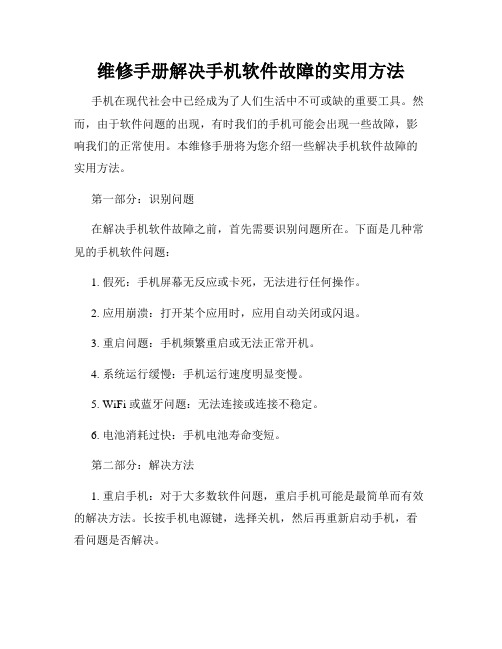
维修手册解决手机软件故障的实用方法手机在现代社会中已经成为了人们生活中不可或缺的重要工具。
然而,由于软件问题的出现,有时我们的手机可能会出现一些故障,影响我们的正常使用。
本维修手册将为您介绍一些解决手机软件故障的实用方法。
第一部分:识别问题在解决手机软件故障之前,首先需要识别问题所在。
下面是几种常见的手机软件问题:1. 假死:手机屏幕无反应或卡死,无法进行任何操作。
2. 应用崩溃:打开某个应用时,应用自动关闭或闪退。
3. 重启问题:手机频繁重启或无法正常开机。
4. 系统运行缓慢:手机运行速度明显变慢。
5. WiFi 或蓝牙问题:无法连接或连接不稳定。
6. 电池消耗过快:手机电池寿命变短。
第二部分:解决方法1. 重启手机:对于大多数软件问题,重启手机可能是最简单而有效的解决方法。
长按手机电源键,选择关机,然后再重新启动手机,看看问题是否解决。
2. 清除缓存和数据:如果应用崩溃或出现其他问题,您可以尝试清除应用的缓存和数据。
在设置中找到应用管理器,选择出问题的应用,然后点击“清除缓存”和“清除数据”选项。
3. 更新应用和系统:应用和系统的更新通常会修复已知的软件问题。
打开应用商店或设置中的软件更新选项,检查是否有新版本可用,并及时进行更新。
4. 恢复出厂设置:如果问题无法得到解决,您可以考虑恢复手机到出厂设置。
在设置中找到“备份和重置”选项,选择“恢复出厂设置”。
请注意,这将清除手机上的所有数据,请事先备份重要的文件。
5. 使用第三方软件:如果您无法自行解决问题,您还可以尝试使用第三方软件来修复手机软件故障。
有许多专门的维修工具可供选择,如iMyFone Fixppo、Dr.Fone等。
下载并安装合适的软件,按照说明进行操作即可。
第三部分:预防措施除了解决手机软件故障,我们还需要采取一些预防措施,以减少故障的发生:1. 及时更新:定期检查手机是否有可用的系统和应用程序更新,并及时进行更新。
更新通常包含了新的修复程序和功能改进。
维修手册轻松排查手机硬件故障的技巧
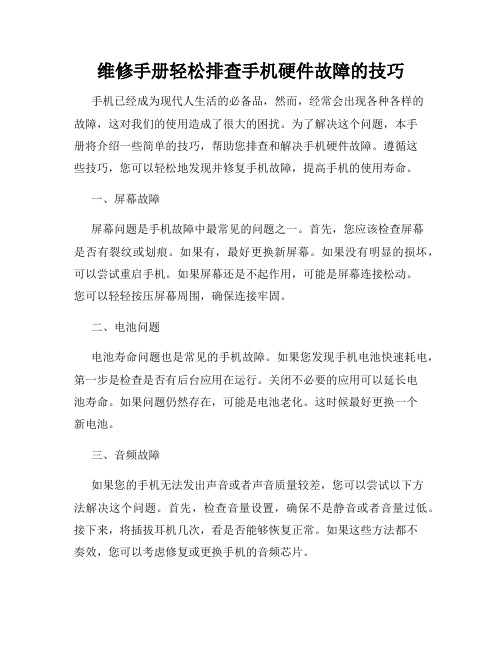
维修手册轻松排查手机硬件故障的技巧手机已经成为现代人生活的必备品,然而,经常会出现各种各样的故障,这对我们的使用造成了很大的困扰。
为了解决这个问题,本手册将介绍一些简单的技巧,帮助您排查和解决手机硬件故障。
遵循这些技巧,您可以轻松地发现并修复手机故障,提高手机的使用寿命。
一、屏幕故障屏幕问题是手机故障中最常见的问题之一。
首先,您应该检查屏幕是否有裂纹或划痕。
如果有,最好更换新屏幕。
如果没有明显的损坏,可以尝试重启手机。
如果屏幕还是不起作用,可能是屏幕连接松动。
您可以轻轻按压屏幕周围,确保连接牢固。
二、电池问题电池寿命问题也是常见的手机故障。
如果您发现手机电池快速耗电,第一步是检查是否有后台应用在运行。
关闭不必要的应用可以延长电池寿命。
如果问题仍然存在,可能是电池老化。
这时候最好更换一个新电池。
三、音频故障如果您的手机无法发出声音或者声音质量较差,您可以尝试以下方法解决这个问题。
首先,检查音量设置,确保不是静音或者音量过低。
接下来,将插拔耳机几次,看是否能够恢复正常。
如果这些方法都不奏效,您可以考虑修复或更换手机的音频芯片。
四、摄像头问题如果您的手机摄像头无法正常工作,可能是由于软件或者硬件问题引起的。
首先,确保您已经更新手机的软件到最新版本。
如果问题仍然存在,可能是摄像头模块损坏,需要更换。
如果您不确定是软件问题还是硬件问题,可以尝试恢复出厂设置,看是否能够解决问题。
五、触摸屏幕问题如果您的手机屏幕无法正常响应触摸,可能是由于屏幕灰尘或污垢积累引起的。
您可以使用干净的布料轻轻擦拭屏幕,看看问题是否得到解决。
如果问题仍然存在,可能是触摸屏幕模块损坏,需要修复或更换。
六、网络连接问题当您无法连接到无线网络或者蜂窝数据时,您可以尝试以下方法解决网络连接问题。
首先,确保您的手机处于良好的信号覆盖范围内。
然后,检查您的网络设置,确保您已经输入正确的Wi-Fi密码或者蜂窝数据设置。
如果问题仍然存在,可能是手机的无线模块损坏,需要修复或更换。
维修指导手册学习(第二集)

维修指导手册学习
(第二集)
遇到问题怎么办
联想客户服务支持部技术支持处
如果你做了上述一些工作,但故障依然,你还会检察:
卸载一些应用或组件?检查故障是否消失? 根据观察到的现象,更换相应的硬件,检查故障是否消失? 重新安装OS,并只安装这个应用,检查故障是否消失?
类似这样似乎是软件故障的有很多,你能再列举出一些 案例,并总结出可观察项目及可能的观察顺序吗?
入手——从简单的事情做起
不同的观察过程
案例四:用户反映,她的计算机有时不能开机,有时 在使用过程中突然断电。 对于此例:
先测量一下市电电压,看是否不稳定? 先检察一下电源线是否插好? 先检查一下主机电源开机是否接触不良?
你做了上述工作,故障依然,你还会再检察:
主机电源是否输出不稳? 主板是否损坏? 主板电源是否插好? OS是否有问题?
讨论:
这位工程师是怎样使环境变得简单,以利故障判断的 是不是也可以不重新安装OS,也能做到简化环境? 软件环境的简化还有什么方法?而这些方法可以用在那些情况 下?
入手——从简单的事情做起
小结
观察:
观察可以作为维修前的一个例行检查的方法,它为下一步的操 作或思考提供依据; 不同的问题,需要观察不同的内容,但总是从最容易做的事情 开始 (如案例九、案例十) 观察是一种习惯,但需要认真、细致 观察也要遵循一定的方法:如:看、闻、听、测量,也要先软 件后硬。观察的方法在第三集中会再介绍。
维修故障判定作业指导书

QA 故障机.工程实验机的维修: 1. 对 QA 返回的故障主机,必须交给工程师进行维修并经过仔细分析, 准确判断故障产生原因和解决措施; 2. QA 故障机,若是外观故障,返修好后应重走调 II 流程;若是电性 能故障,返修好后应重走调试所有测试流程;且若有更换下的故障 部件,则必须留交质控或工程部门相关人员确认和分析; 对工程实验/借用工装机,若为生产机,则必须进行全检后确认 无误后再送出,并重走调试所有测试流程;
7.附件:无
发现异常必须立即上报! 发现异常必须立即上报!
几点重要说明: 几点重要说明: 1. 同一故障二次以上(含二次)返修的主机,必须加严测试至少三十 次以上,故障机可考虑更换部件。如为重插类故障复现的也可 2 考虑更换部件,并在部件故障标识上注明,同时知会其机型负 责人。 2. 同一台主机维修至三次时必须通知其机型负责人处理。
说明:重插类故障复现的可能为单一的 部件之间结构上的配合不良,此时可由 机型负责人签明原因,部件可退良品, 用于与其他机型的配合,以降低再次复 现的隐患。
6
编写人
张翼
文件页数
3of
5
作业内容
6.1 故障现象确认步骤:
故障现象确认
序号
故障机交接: 1. 1 2. 核对随机流程卡主机编号是否与主机上的一致;故障主机流程卡上是否 故障主机流程卡上是否 故障主机的流程卡须注明故障现象.发 有故障现象记录; 有故障现象记录 现人、机型生产批次和发现时间等; 对于批量性问题,则按工程给出的临时意见处理。
3
注意: 1. 对于有隐藏分区机型的硬盘,在重传盘、拆散退库前一定要卸载掉隐藏分区再操作; 2. 维修过程中的主机,应随时注意不良状况,在发现同批中同一故障现象超过 3 台时(批量小于 100 台),或超过批量的 3% 时(批量为 100 台以上),或具严重质量问题的故障机,应以<生产问题通报>的形式及时通报工程处,以进一步确认和处 理; 3. 对可以确定是生产过程中人员误判断造成的故障机(实际为正常机),可由维修组人员到生产现场对生产员工进行指导, 并需得到工程师的认可后,则该问题可不再做为故障处理。
手机故障检修步骤

手机故障检修步骤故障检修步骤手机无论发生何种故障,都必须经过问,看,听,摸,思,修这六个阶段。
只不过对于不同的机型,不同的故障,不同的维修方法,用于这六个阶段的时间不同而已。
1、问。
如同医生问诊一样,首先要向用户了解一些基本情况,如产生故障的过程和原因,手机的使用年限及新旧程度等有关情况,这种询问应该成为进一步面察所要注意和加以思考的线索2、看。
由于手机的种类繁多,难免会遇到自己以前接触有多的新机型或市面上较少的机型,看时应结合具体机型进行,如修手机时,看待机时的绿色LED状态指示灯是否闪烁,呼叫拨出时显示屏的信息等,结合这些观察到的现象征为进一步确诊故障提供思路。
3、听。
可以从待修手机的话音质量,音量情况,声音是否断续等现象征初步判断故障。
4、摸。
主要是针对功率放大器,晶体管,集成电路以及某些组件,用手摸可以感触到表面温度的高低,如烫手,可联想到是否电流过大或负载过重,即可根据地经验粗略地判断出故障部位。
5、思。
即分析思考。
根拒以前的观察,搜集到的资料,运用自己的维修经验,结合具体电路的工作原理,运用必要的测量手段,综合的进行分析,思考,判断,最后作出检修方案。
6、修。
对于已经无效的元器件进行调换,焊接。
对于新手机,因为生产工艺上的缺陷,故障多发生在机芯于机壳结合部分的机械应力点附近,且多为元器件焊接不良,虚焊等引起。
与摔落,挤压损坏的手机故障有共同点,碰坏的手机在机壳上能观察到明显的机械损伤,在机芯的相应部分是重点检查部分。
而进水与电源供电造成的手机有共同点,进水的手机,如没有及时处理,时间一长就被氧化,断线'进行检修时不要盲目的通电实验及随便拆卸,吹焊元器件及电路板,这样很容易使旧的故障没排出又产生新的,使原来可简单修复的手机变的复杂了。
手机维修的一般流程1、维修流程在接到故障机时,应该按照下列流程去做:(1)先了解后动手。
拿到一部待修机后,先不要急于动手,而是要首先询问故障现象,发生时间以及有什么异常现象。
- 1、下载文档前请自行甄别文档内容的完整性,平台不提供额外的编辑、内容补充、找答案等附加服务。
- 2、"仅部分预览"的文档,不可在线预览部分如存在完整性等问题,可反馈申请退款(可完整预览的文档不适用该条件!)。
- 3、如文档侵犯您的权益,请联系客服反馈,我们会尽快为您处理(人工客服工作时间:9:00-18:30)。
I360维修工艺指导书
适用机型 I360 适用故障范围:常见故障快速维修编号 5-070314-06-D
适用范围 :主板芯片级维修(内部维修、外包维修、服务渠道
维修仪器工具需求:1:电烙铁 2:万用表 3:热风枪 4:示波器 5:电脑及写软件工装6:开机电源线
常见故障故障原因分析维修解决方法
待机大电流维修时应看电流大小用触摸法检测损坏器件
漏电 100-500ma 且带有不识卡、按键灯微亮、自
动开机故障时常为电源 IC 损坏。
当电流大于 500ma 时常为 MIDI IC(U333或 RF
PA (U603损坏。
更换 U333 U202 U603
(I360由于设计问题大电流常为 U333损坏
不开机
开机大电流开机大电流时电源 IC 一般不会损坏, 但由于负载
有短路现象也会发烫,这时应使用万用表来检测
电源 IC 输出的负载供电,检测方法为:测各电容
的正极对地电阻值来查询。
常出现 CPU 损坏。
更换 U201
不识卡可用万用表检测卡座五个管脚的对地电阻,与良
品主板对比阻值大小,阻值
不正常时常为电源 IC (U202不良。
更换 U202
大屏无显示显示数据和控制信号通过 U301输出,经 U310、
U311、 U312后通过 LCD 接口连接器 l303连接
LCD, 故障时先用示波器测试 U310、 U311、 U312
各输出信号是否有输出。
常出现这三个器件有单
个断路现象造成单个信号无输出。
补焊或更换 U310、 U311、 U312
手电筒灯常亮 /不亮首先应排除灯的本身故障,灯的驱动由 U337完成, U337的 6#为控制电压,由 CPU 提供, 1#为
电源脚 1.8V , 2#和 5#为点亮控制,出现常亮或不
亮时, 首先检测 6#的控制电压和 1#电源脚是否正
常,若控制电压无输出或常输出为 CPU 不良,若
控制电压正常为 U337损坏。
常为 U337损坏
无送话正反阻值为 1.1K 和 0.9K 左右,偏置电压在
1.2V ,测量这些电压都正常时常出现 MIC 阻值变
大现象
更换 MIC
自动开机 TI 平台自动开机常为电源 IC 损坏, 出现此故障请直接更换电源 IC U202
(I/O口损坏也会引起,但常出现在进水机
更换 U202
无受话主板上的听筒语音信号直接有电源 IC U202输出, 经过 R319和 R318等 RC 滤波电路联到听筒。
I360
常出现电阻 R319和 R318阻止变大现象。
更换 R319、 R318
损坏比例较高元器件:U333、 U202、 U201、 U301
版次拟制审核审批 1.0 赵晓飞宋学敏黄跃宗
日期。
